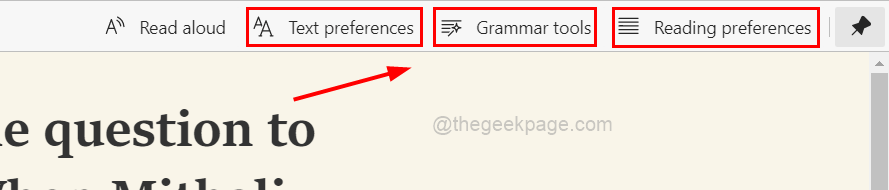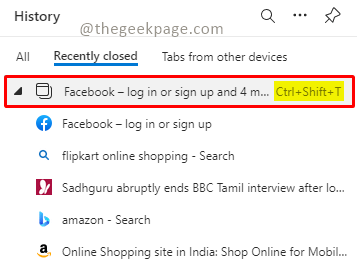Galite pradėti išbandyti funkciją Edge 120 Canary ar naujesnėje versijoje

„Microsoft“ stengiasi pridėti galimybę padidinti vaizdus tiesiai „Edge“ naršyklėje, neatidarant jų naujame skirtuke ir nepriartinant. Tai labai reikalingas priedas, kaip ir dauguma interneto naršyklių palaiko mastelio keitimą arba didinimą tinklalapių turinį. Ši funkcija bandoma Edge Canary ir bus įtraukta į vaizdo kontekstinį meniu.
Šiuo metu vaizdą galite padidinti atidarę jį naujame skirtuke ir naudodami priartinimo/mažinimo sparčiuosius klavišus Ctrl++ ir Ctrl –, tačiau naujoji funkcija papildys „Microsoft Edge“ vaizdo įrankius: „Visual Search“, „Image Editor“ ir Web Capture.
Štai kaip padidinti vaizdus „Microsoft Edge“.
- Uždarykite Microsoft Edge Canary.
- Dešiniuoju pelės mygtuku spustelėkite jo nuorodą ir pasirinkite Savybės.
- Viduje Tikslinis laukas pabaigoje paspauskite tarpą, pridėkite šią komandą ir spustelėkite Taikyti:
--enable -features=msEdgeImageMagnifyUI - Apsilankykite tinklalapyje, kuriame yra bent vienas vaizdas ar paveikslėlis.
-
Užveskite pelės žymeklį virš dešiniojo viršutinio kampo nuotraukoje spustelėkite trijų taškų nustatymų mygtukas žemiau Vizualinė paieška ir Išsaugoti kolekcijose ir pasirinkite Padidinti vaizdą.

- Arba, neužvedus pelės žymeklio, dešiniuoju pelės mygtuku spustelėkite paveikslėlį ir pasirinkite Padidinti vaizdą.

„Edge Canary“ išbandytos funkcijos yra naujos, kuriamos ir eksperimentinės, o kai kurios iš jų pasiekiamos tik keliems naudotojams kontroliuojant diegimą. Taip yra ir su parinktimi Didinti vaizdą, kurią gali pasirinkti vartotojai Edge 120 Canary.